Hubo una enorme especulación, numerosos intentos de trolls falsos e innumerables personas perdiendo el sueño por ello, ¡pero finalmente la espera terminó! Uno de los dispositivos Android más exitosos hasta la fecha, el Samsung Galaxy S II, ahora tiene disponible una ROM oficial de Android 4.1.2 Jelly Bean totalmente funcional. ¿Super excitado? ¡Pongámoslo en funcionamiento en su S2!

Podría decirse que el Galaxy S II es el dispositivo que puso a Samsung a la cabeza del mercado de teléfonos Android. Desde el lanzamiento del Galaxy S III, Samsung obviamente ha querido que los usuarios opten por el último dispositivo y muchos especularon que esto quizás signifique que el Galaxy S II no obtenga Jelly Bean oficial en absoluto o lo haga muy tarde. Sin embargo, la espera ha terminado, en forma de una ROM 4.1.2 flasheable Odin basada en TouchWiz, totalmente funcional y completamente estándar.
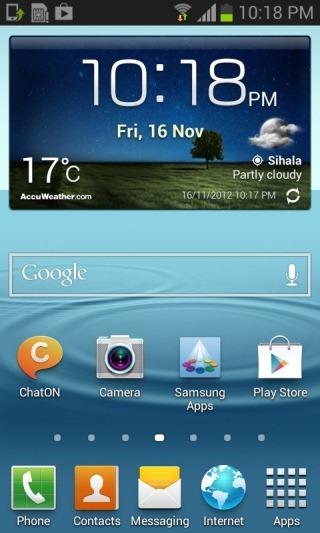
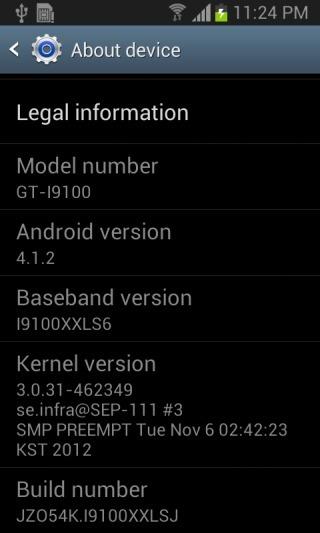
Compartido con nosotros por un miembro del foro XDA-Developers. Esta ROM es una fuga en lugar de un lanzamiento de Samsung y, como tal, *podría* haber problemas, pero intentamos instalarla en nuestro teléfono y funcionó de maravilla para nosotros. La respuesta de otros miembros de la comunidad que lo probaron también fue positiva. Incluye la última versión de TouchWiz junto con los nuevos sonidos 'Inspirados por la naturaleza' que incluye el Galaxy S III. ¡Y gracias al Proyecto Butter de Google introducido en Jelly Bean, la ROM es súper rápida y suave como la mantequilla! También incluye Google Now completamente funcional, como puede ver a continuación:
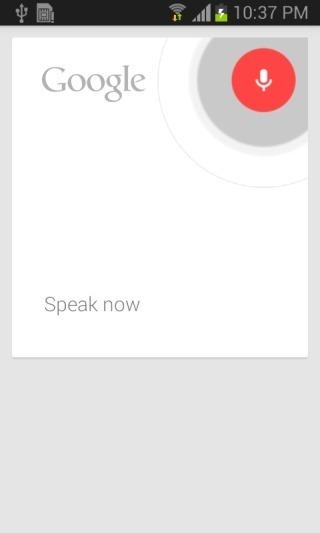
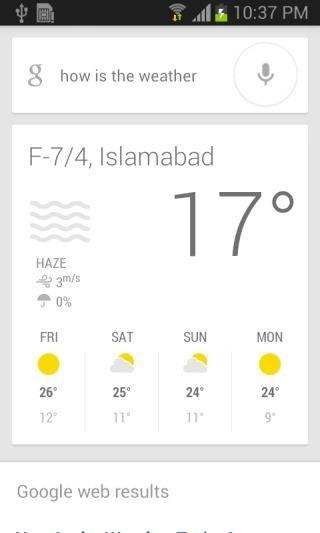
Dado que esta ROM es un archivo bastante grande, el método mejor y más rápido para descargarlo es torrent. También proporcionamos enlaces de descarga alternativos, pero pueden ser más lentos.
Estamos seguros de que no puede esperar para poner en funcionamiento la ROM en su Galaxy S II, así que pasemos a las instrucciones de instalación.
Descargo de responsabilidad: Siga esta guía bajo su propio riesgo. Tips.WebTech360.com no será responsable si su dispositivo se daña o bloquea durante el proceso.
Requisitos
- Samsung Galaxy S II GT-I9100 (Esta ROM NO está diseñada para ninguna otra variante de Galaxy S II)
- Controladores USB de Samsung para Windows
- Android 4.1.2 ROM filtrada para Samsung Galaxy S II:
- Una utilidad de descompresión de archivos. Recomendamos usar 7-Zip para este propósito.
Procedimiento
- Asegúrese de que su teléfono tenga la batería adecuada antes de continuar. Se recomienda 50% o más. Puede cargar el teléfono mientras se descargan los archivos necesarios.
- Haga una copia de seguridad/sincronice sus datos en el teléfono, incluidas aplicaciones, contactos, SMS/MMS, etc. El contenido de su tarjeta SD no se borrará, pero perderá los datos del teléfono como lo haría en un restablecimiento de fábrica.
- Descargue la ROM desde el enlace anterior.
- Si usó el espejo ZippyShare para descargarlo en partes, solo asegúrese de que los tres archivos descargados estén en la misma carpeta y extraiga el primero usando 7-zip. Debe extraer el contenido completo.
- De los archivos descargados, solo necesitará CODE_I9100XXLSJ.tar.part1.rar, CODE_I9100XXLSJ.tar.part2.rar, CSC_HOME_OXX_I9100OXXLS1.tar.md5, MODEM_I9100XXLS6.tar.md5 y Odin3_v1.85.zip. Puede eliminar el resto de los archivos para evitar confusiones.
- Extraiga el contenido de Odin3_v1.85.zip en la misma carpeta.
- Extraiga el contenido de CODE_I9100XXLSJ.tar.part1.rar en la misma carpeta. Esto extraerá ambas partes del archivo de los dos archivos rar, y ahora debería tener un archivo CODE_I9100XXLSJ.tar.md5 en la misma carpeta.
- Elimine la extensión .md5 de los archivos CODE_I9100XXLSJ.tar.md5, CSC_HOME_OXX_I9100OXXLS1.rar.md5 y MODEM_I9100XXLS6.tar.md5. Ahora debería tener estos archivos llamados CODE_I9100XXLSJ.tar, CSC_HOME_OXX_I9100OXXLS1.tar y MODEM_I9100XXLS6.tar respectivamente.
- Descargue e instale los controladores USB, si aún no los tiene instalados.
- Pon tu Galaxy S II en modo de descarga. Para hacer esto:
- Apague el teléfono.
- Mantenga presionadas las teclas para bajar el volumen, inicio y encendido. Se le pedirá que presione subir volumen para instalar una ROM personalizada o bajar volumen para cancelar.
- Presiona subir volumen para confirmar y estarás en modo de descarga.
- Conecte el teléfono a su PC a través de USB y espere mientras Windows configura automáticamente los controladores.
- Ejecute el archivo Odin3 v1.85.exe en su computadora. Si su teléfono está correctamente conectado, uno de los cuadros rectangulares debajo de ID: COM (en la mayoría de los casos, el primero) debería ser amarillo ahora.
- Asegúrese de que Re-Partition esté desmarcado, Auto Reboot esté marcado, F. Reset Time esté marcado y Flash Lock esté desmarcado. Phone EFS Clear y Phone Bootloader Update también deben permanecer sin marcar. Deja casi todo exactamente como está.
- Haga clic en PDA y seleccione el archivo CODE_I9100XXLSJ.tar.
- Haga clic en Teléfono y seleccione el archivo MODEM_I9100XXLS6.tar.
- Haga clic en CSC y seleccione el archivo CSC_HOME_OXX_I9100OXXLS1.tar.
- Haga clic en el botón 'Inicio'. Esto comenzará el proceso de flasheo, que puede tardar varios minutos. Espere pacientemente y NO desconecte su teléfono, ni realice ninguna tarea intensiva en su PC. Verá una barra de progreso tanto en su teléfono como en Odin.
- Una vez que finalice el proceso, su teléfono se reiniciará automáticamente. Puede cerrar Odin ahora.
Felicitaciones, ahora tiene Android 4.1.2 Jelly Bean funcionando en su Samsung Galaxy S II. ¡Disfrutar!
[Vía XDA-Developers ]


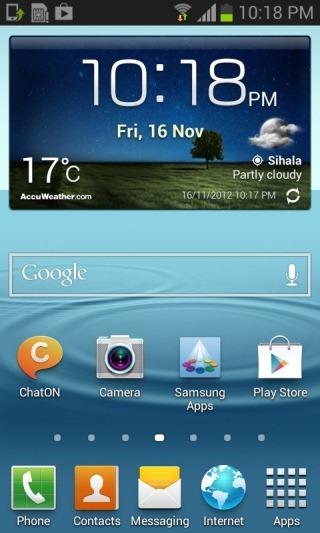
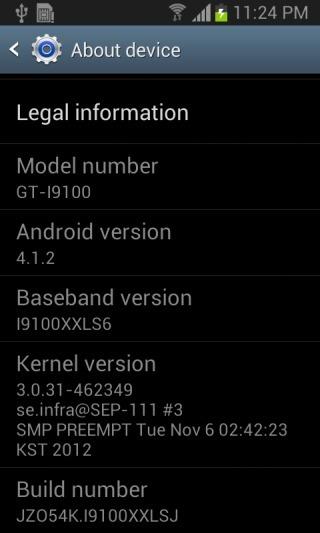
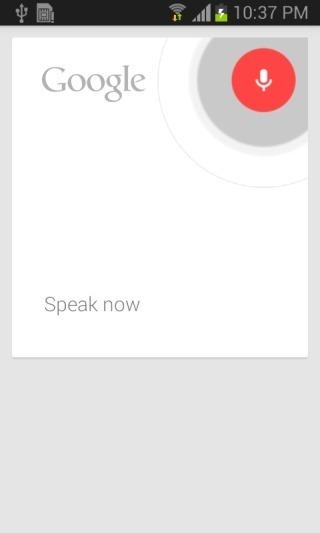
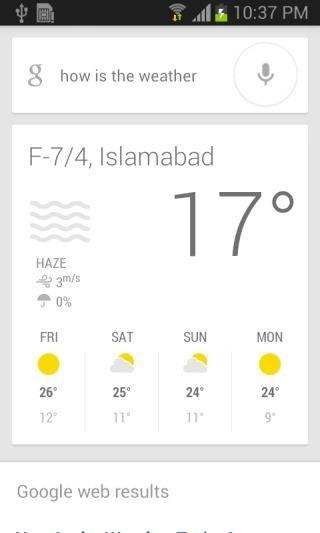





![StuffMerge: Reúne y organiza el texto del portapapeles en un solo mensaje [Android] StuffMerge: Reúne y organiza el texto del portapapeles en un solo mensaje [Android]](https://tips.webtech360.com/resources8/r252/image-6520-0829094458476.png)

